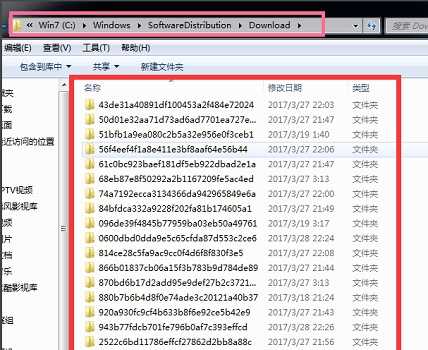c盘是我们存放系统文件的磁盘,最近有部分用户发现自己win7系统的c盘没空间,想要删除一些文件夹来释放空间,但是不知道哪些文件夹可以进行删除,针对这个问题,今日win7教程就来和广大用户们分享操作方法,一起来看看详细的操作步骤吧。 ![]()
Win7纯净版32位稳定原版镜像 V2023 [电脑系统] 大小:4.46 GB 类别:其他版本 立即下载
win7c盘哪些文件夹可以清理删除:
1、打开C盘,点击菜单上的“工具”,选择“文件夹选项”。
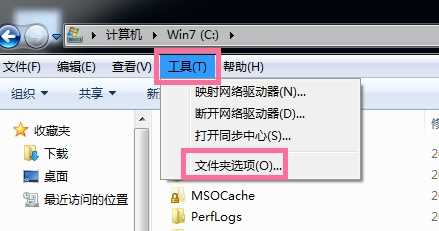
2、点击“查看”,在高级设置下找到“隐藏文件和文件夹”,选择“显示隐藏文件,文件夹和驱动器”。点击确定。
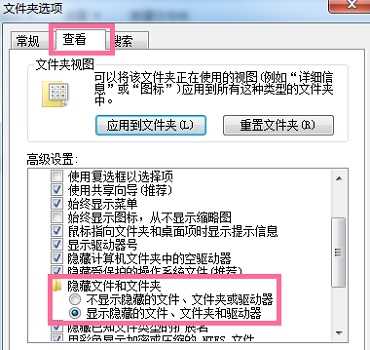
3、返回C盘,先删除应用程序的临时文件。进入C:Users/AppData/Local/Temp,此文件夹中的文件全部都可以删除。
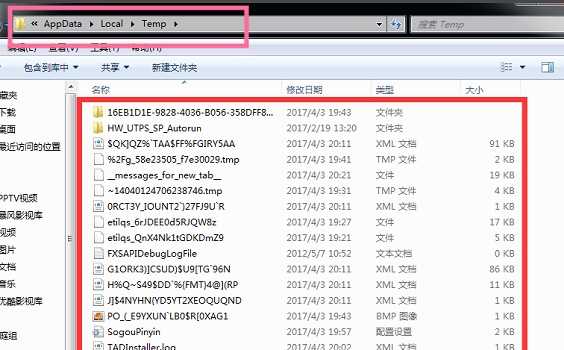
4、删除系统日志和事件日志如图所示路径,C:Windows/System32/LogFiles,此文件夹里面的可全部直接删除。
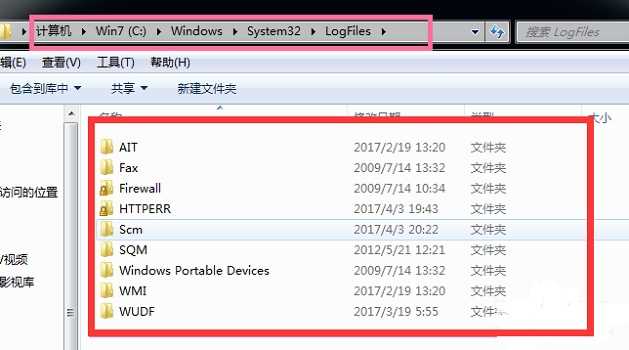
5、删除系统自动更新补丁删除方法:C:WindowsSoftwareDistributionDownload文件夹统统删除。